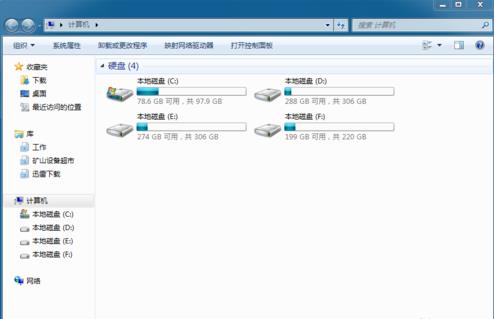文案作者:叶子猪
文案作者:叶子猪只要使用过电脑的人,都知道c盘,那大家知道如何一键重装系统到c盘吗?其实一键重装c盘的操作方法还是挺简单的,大家不知道的原因就是因为平时比较少一键重装c盘。下面就教大家一键重装系统选择c盘重装的方法。
一键重装系统选择c盘重装操作步骤
01 先在浏览器上搜索win7系统镜像。
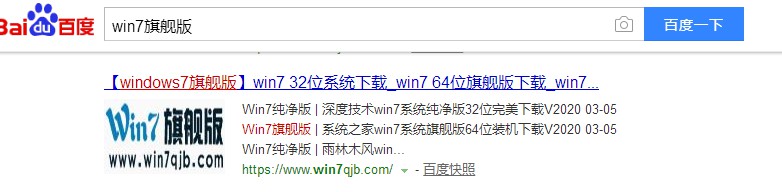
02 下载win7系统镜像,并把系统镜像保存好。
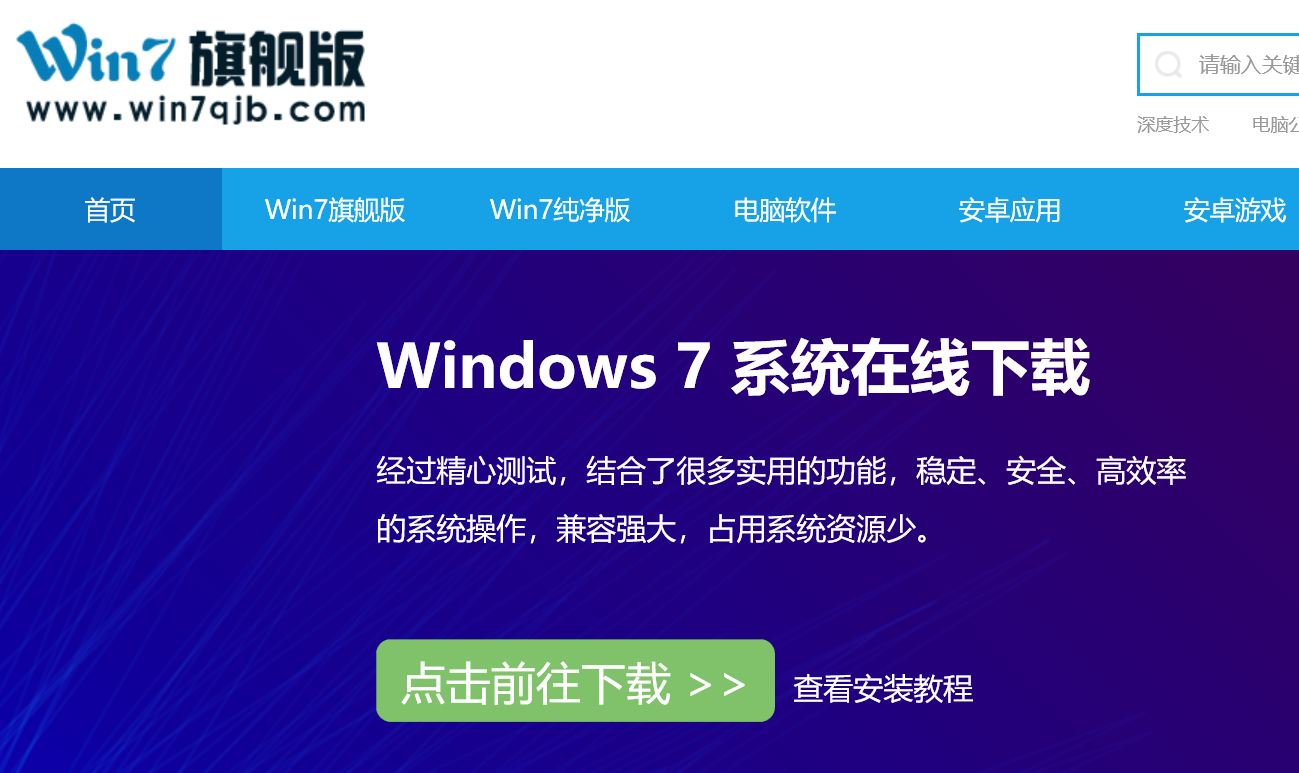
03 在云骑士官网上下载并打开云骑士装机大师,点击启动U盘按钮。
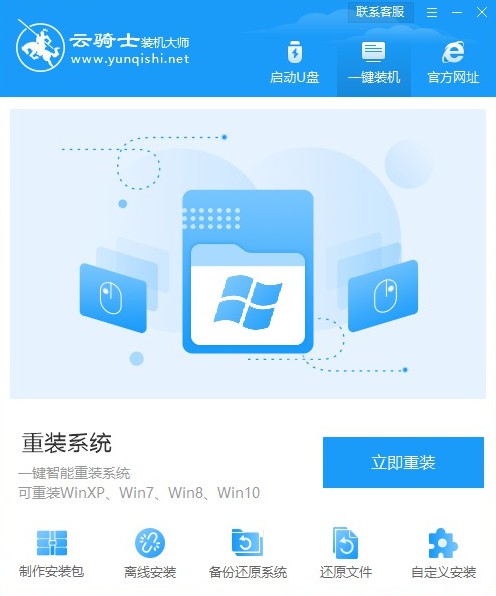
04 打开本地模式,接着点击安装到C盘。
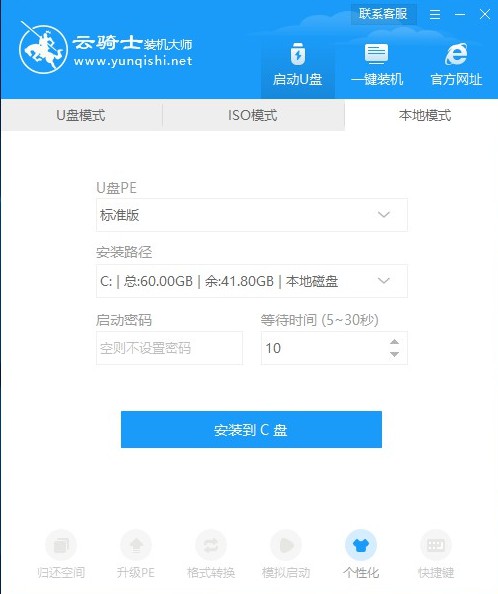
05 安装好之后按确定,重启电脑,在启动过程中选择YunQiShi-WinPE选项。
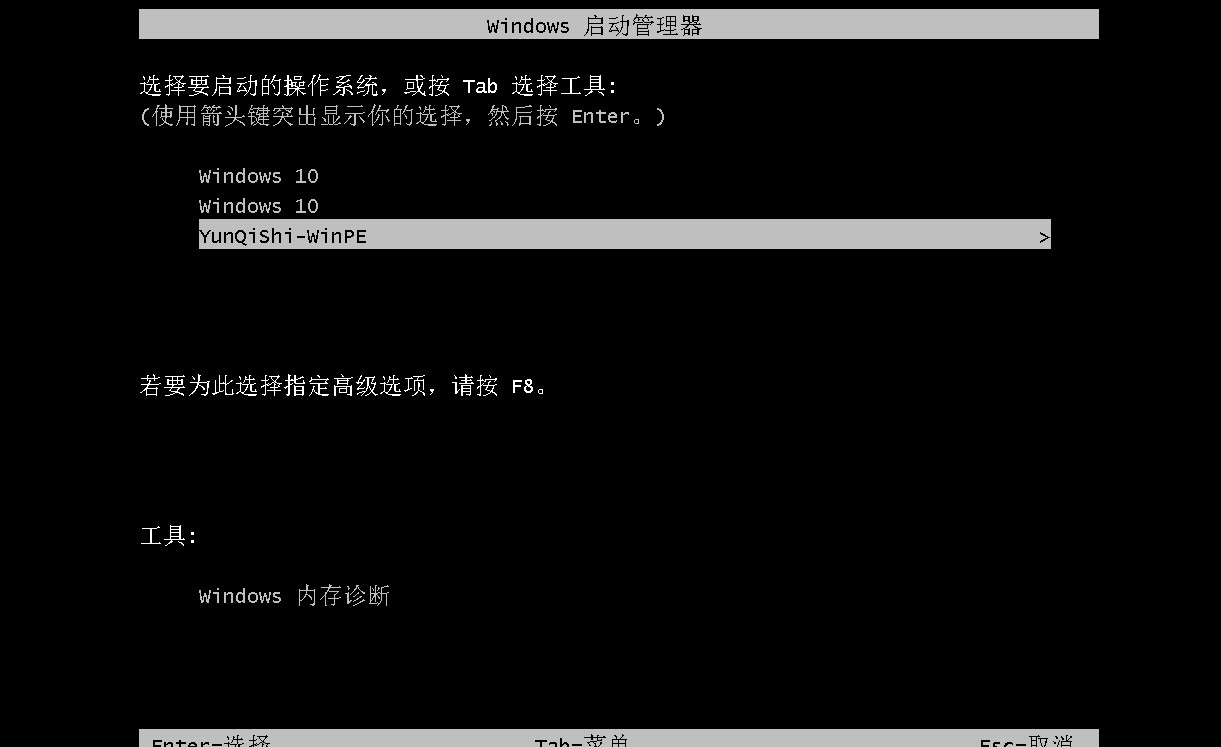
06 加载之后会弹出云骑士装机大师,点击手动选择或者搜索镜像,搜索深度可以调至5,搜索到之后点击安装。
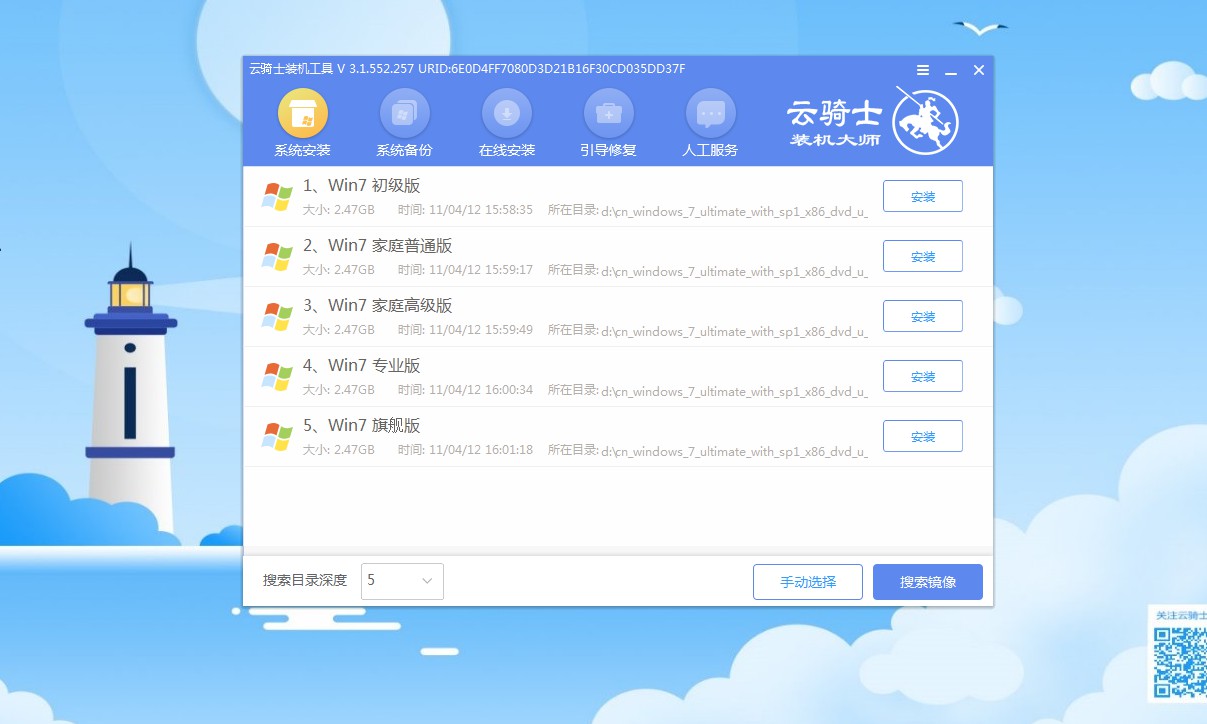
07 点击开始安装。
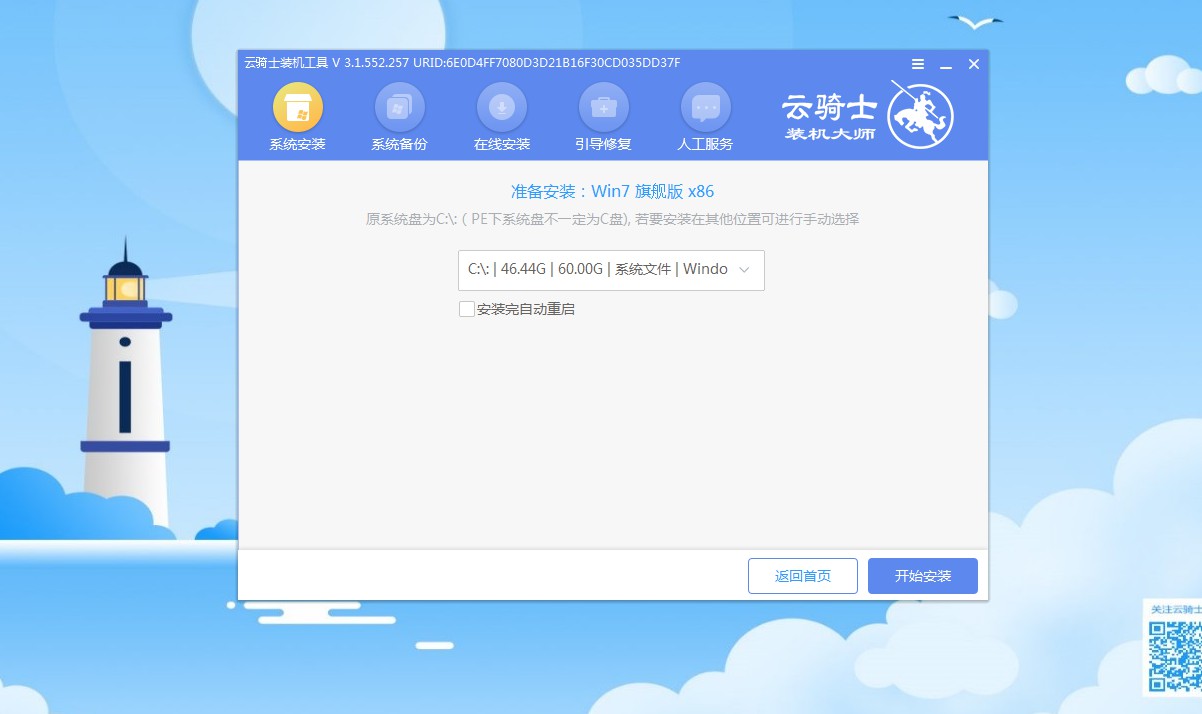
08 这步骤无需操作,云骑士装机大师会自动进行安装,请耐心等待。
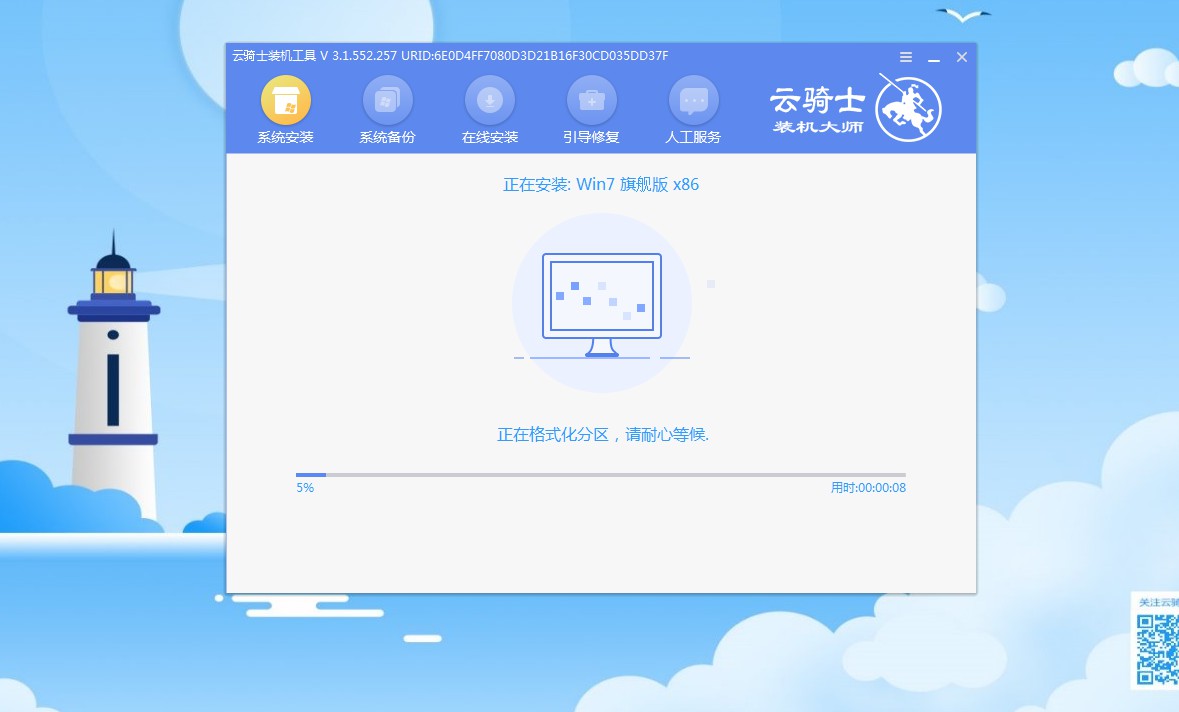
09 安装过程中会弹出引导修复工具进行写入引导文件,点击确定。
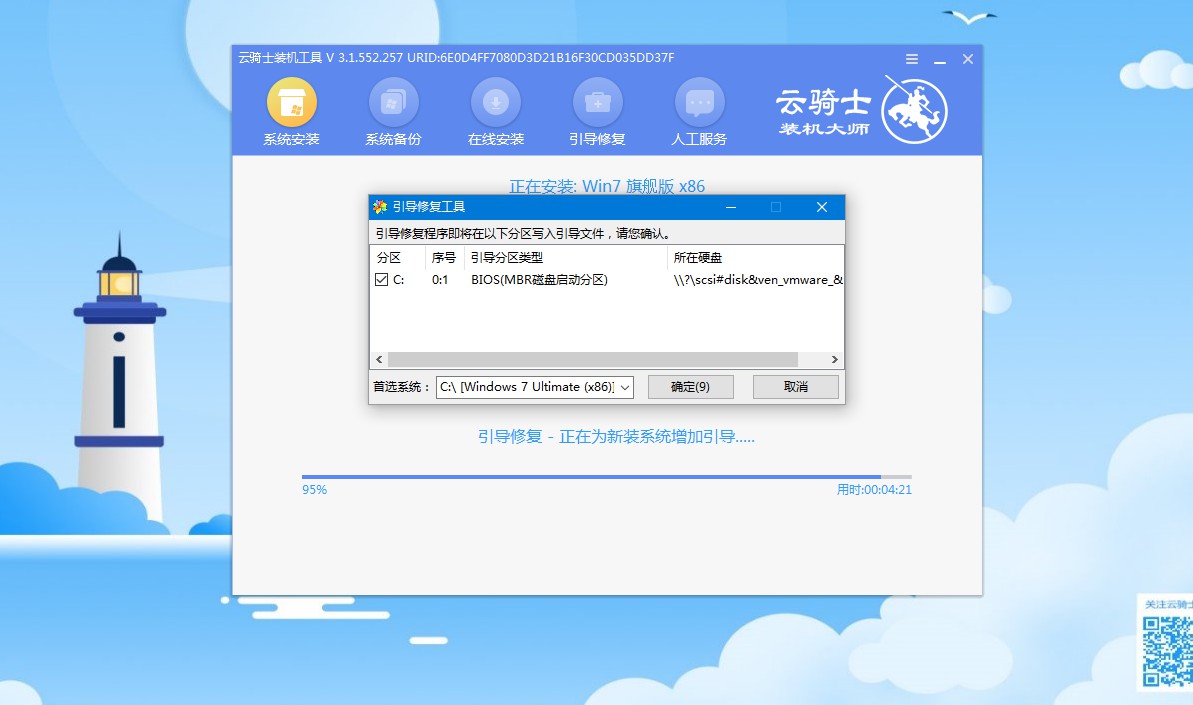
10 待安装完成后点击立即重启。
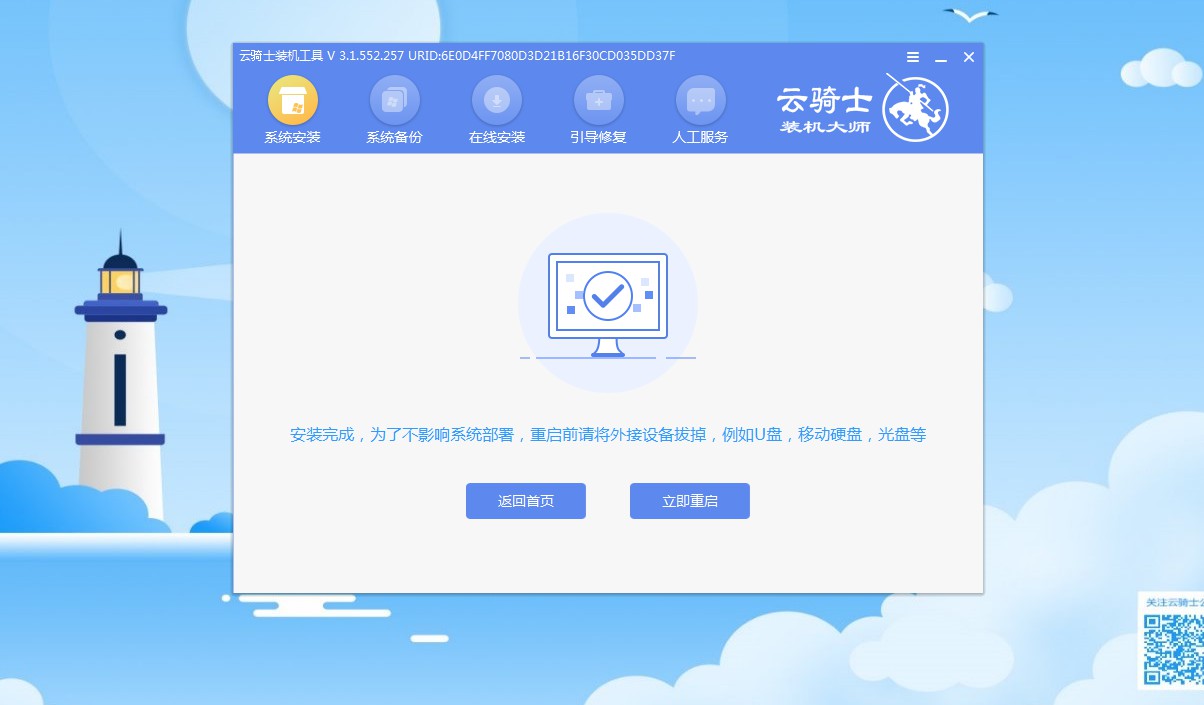
11 这一步骤不用手动操作,云骑士软件会自动安装及设置系统。
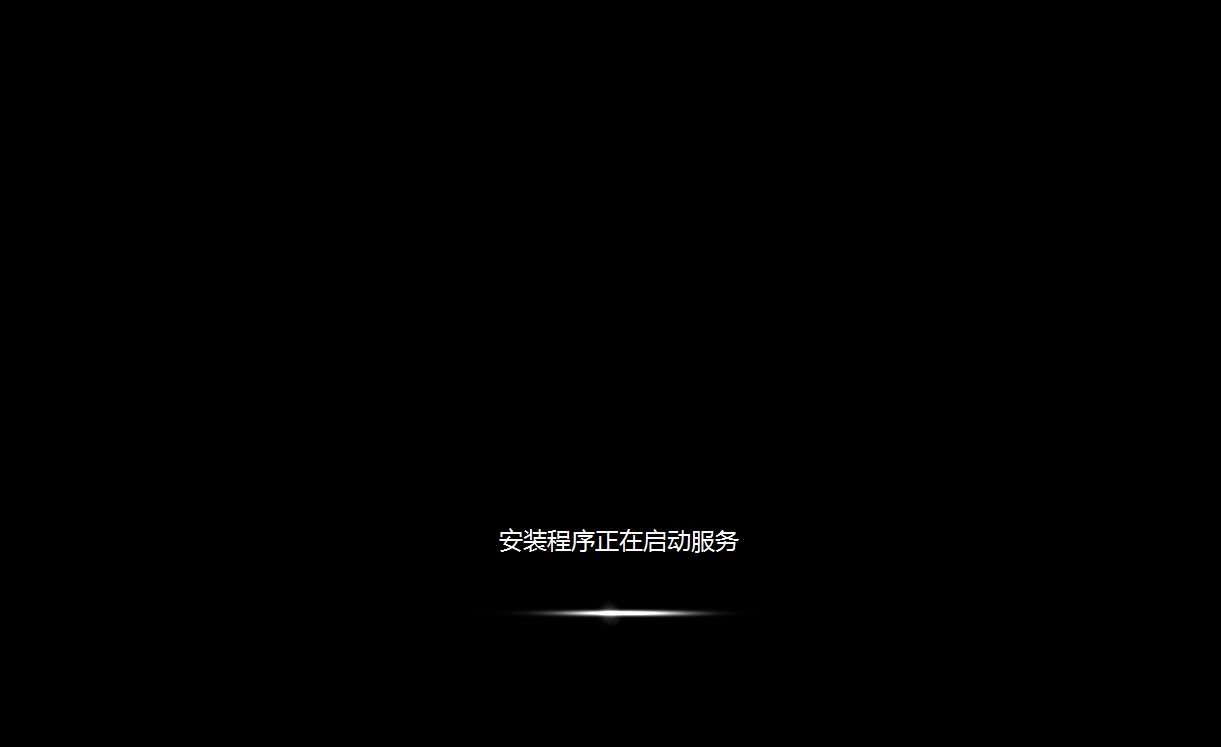
12 接下来稍等片刻,进入桌面后即完成win7系统重装。
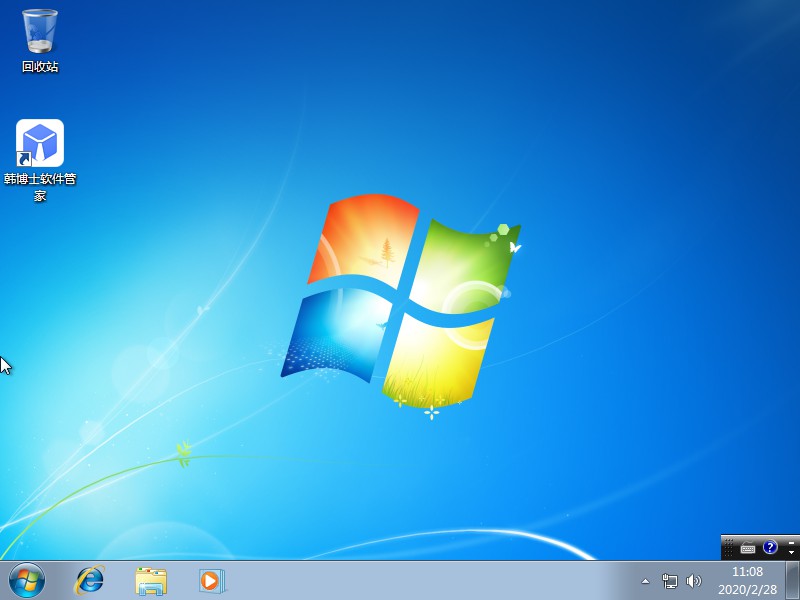
在一键重装系统后打开计算机时,发现多出了一个系统保留盘,打开后什么都没有,那这个盘对自己的电脑有没有影响,要怎样处理这种情况呢?
电脑里出现系统保留盘怎么办
1、在电脑桌面上找到“计算机”图标,右键单击该图标,在出现的菜单中选择“管理”。
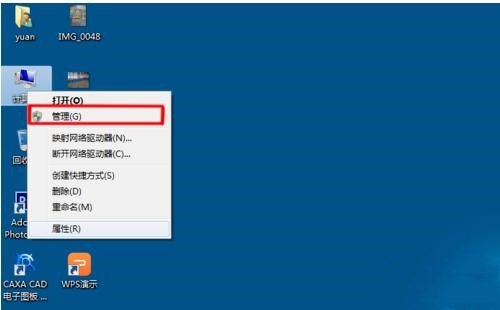
2、在计算机管理窗口中选择"磁盘管理"。
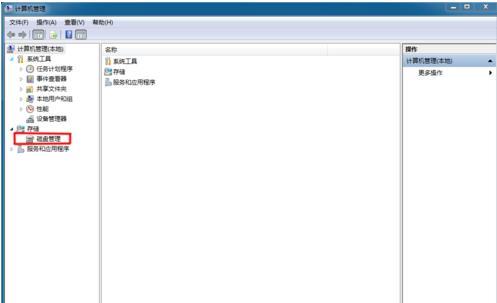
3、在出现磁盘管理内容后,就可以在右上方找到系统保留盘了,这时的系统保留磁盘具有驱动器号"(G:)",只需去除驱动器号就可以了。
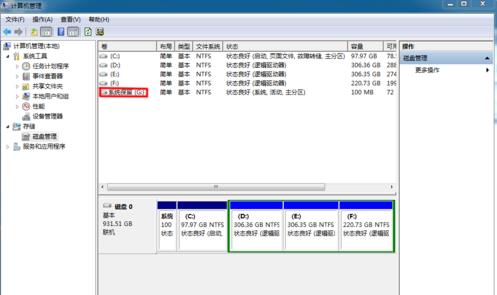
4、右键单击"系统保留(G:)",在弹出的菜单中选择“更改驱动器号和路径”。
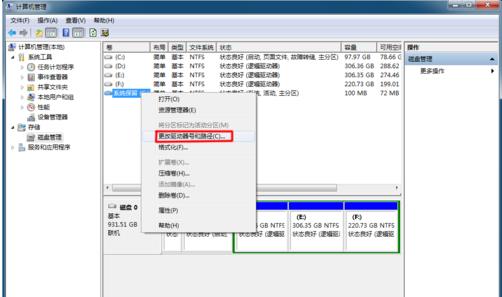
5、在弹出的窗口中,选择“删除”键。
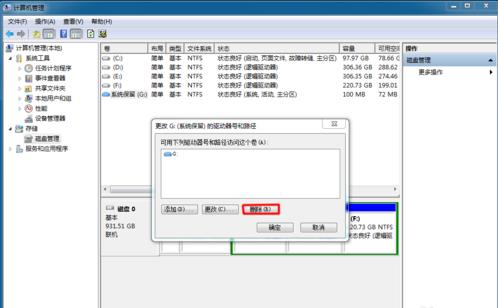
6、出现删除确认对话框,不会对系统有任何影响,直接点击“是”就可以了。
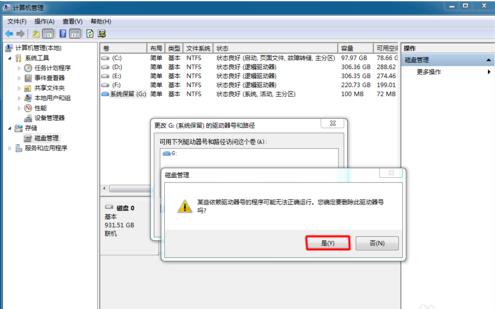
7、出现二次确认对话框,直接点击“是”。
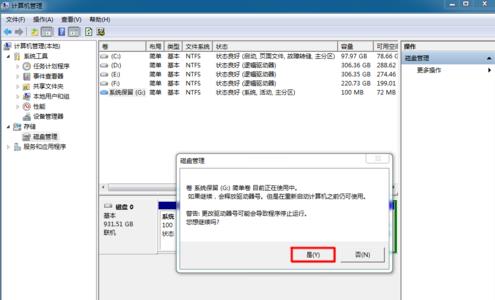
8、返回计算机管理窗口,这时的系统保留磁盘已没有驱动器号了。
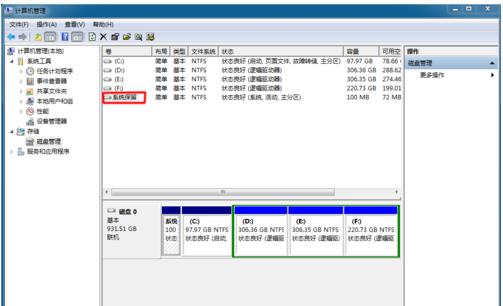
9、关闭窗口,直接进入计算机,这时系统保留磁盘已经消失了。